Oglas
Nastavitev brskalnika je krhka stvar. En trenutek oopsi, in od njega se boste morali posloviti. Ne dovolite, da se vam to zgodi.
Nastavitev brskalnika Končne nastavitve brskalnika: Obvezno spreminjanje elementov v Chromu, Firefoxu in Internet ExplorerjuOglejmo si tiste elemente brskalnika, ki se morajo spremeniti. Mogoče storite enako ali morda mislite, da bi morale biti nastavitve drugačne? Preberi več samo zato vključuje kar nekaj poskusov in lažnih zagonov. Ko to storite, ne želite, da se to uniči. Ampak je ti ki bi ga lahko zabrusil s tem, da je storil nekaj napak novcev. Ne!
Izogibajte se naslednjim pastem in vaš brskalnik bo dolgo in dolgo ostal v dobri formi.
Ne varnostno kopiranje podatkov in nastavitev brskalnika
Okužbe z zlonamerno programsko opremo Kako očistiti ugrabljenega spletnega brskalnikaKaj je bolj moteče kot zagnati Firefox, samo da vidite, da je bila vaša domača stran spremenjena brez vašega dovoljenja? Mogoče imate celo novo sijočo orodno vrstico. Te stvari so vedno uporabne, kajne? Napačno. Preberi več
sistemske okvare so nepredvidljive. Vaš brskalnik lahko poškodujejo, njegove podatke in nastavitve pa nepovratno.S svežo namestitvijo lahko vrnete brskalnik, ne pa tudi po meri nastavitve, za katero ste porabili toliko časa. Bodite pametni in se pripravite na takšno stanje.
Vse kar morate storiti je, da izkoristite funkcijo sinhronizacije brskalnika. Varnostno kopira varnost priljubljenih brskalnika - od zaznamkov do vaših dodatkov - na zunanji strežnik.
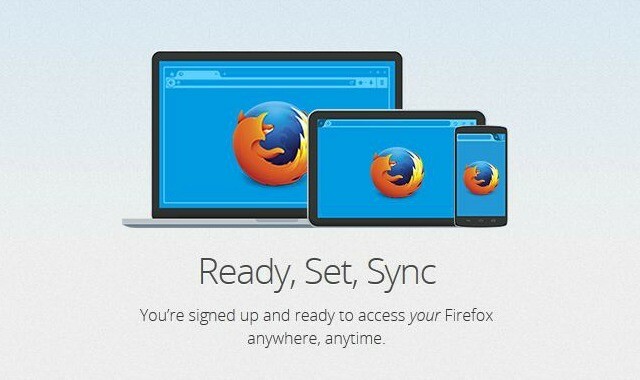
Če shranite nastavitve brskalnika drugam, sveže namestitve brez stresa. Tudi če boste morali znova namestiti brskalnik, vam ne bo treba porabiti časa za prilagajanje iz nič ali pridobivanje njegovih podatkov. Samo prijavite se v sinhronizacijski račun in vse se vrne.
Če je omogočena sinhronizacija, lahko svoje priljubljene nosite s seboj povsod in v vseh napravah.
V Chromu: Sinhronizirajte nastavitev z Google Računom prek Nastavitve> Prijava.
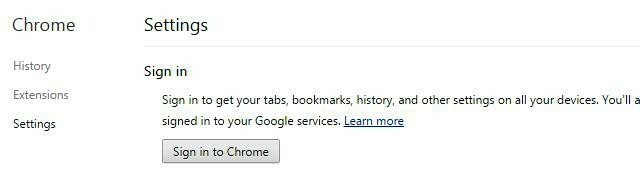
V Firefoxu: Če želite omogočiti sinhronizacijo v Firefoxu, boste morali nastaviti račun Firefox prek Možnosti> Sinhronizacija.
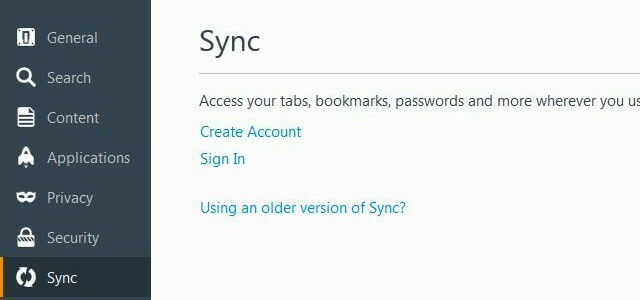
V obeh brskalnikih lahko izberete, katere podatke (zaznamke, aplikacije, zgodovino itd.) Želite varnostno kopirati. Omogočanje sinhronizacije je enkratna stvar, in vas pozivamo, da to storite danes.
Brskalnik pustite nezaščiten
Skupna raba namizja z nekom ali dovoljenje, da uporablja vaš brskalnik, je tvegano, razen če imate kakšno zaščito. Z namenom ali nesrečo lahko omenjena oseba izbriše podatke brskalnika in se zaplete z njegovimi nastavitvami. Tukaj je opisano, kako lahko preprečite takšen dogodek.
Nastavite geslo brskalnika
Chromova vgrajena funkcija zaklepanja profila ni več na voljo. Uporabniki Chroma se bodo morali dogovoriti za razširitev drugih proizvajalcev, kot je LockPW [Ni več na voljo].
Za zaščito gesla Firefox pojdite na Možnosti> Varnost> Gesla. Tam, ko enkrat preverite Uporabite glavno geslo, boste dobili poziv, da ga nastavite.
Ko nastavite geslo, ga boste morali vnesti enkrat na sejo. To geslo hranite varno, saj vas bo zaradi ponastavitve stala shranjena spletna gesla, zasebni ključi itd.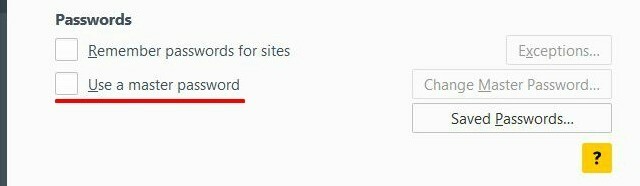
Omogoči brskanje gostov
Omogočite Chromovo funkcijo brskanja gostov do Nastavitve> Ljudje kot je prikazano na spodnji sliki. Potem, tudi če slučajno delite svoje računalnik z nekom ne more dostopati do nastavitev ali podatkov brskalnika.
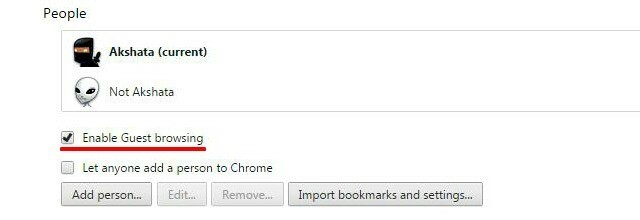
Ko gre za Firefox, je funkcija brskanja gostov na voljo samo v Androidu. Pri namizni različici boste morali opraviti profil gosta Kako uporabljati Firefox profile in zagnati več Firefox profilov hkratiFirefox shrani podatke vašega brskalnika - zaznamke, zgodovino, nastavitve, razširitve in vse drugo - v imenik, znan kot profil. Vsak uporabniški račun ima privzeto en profil, vendar vam ni treba ... Preberi več . Eno naj bo pripravljena.
Sinhroniziranje / uvoz uvoza brez načrtovanja
Vaš brskalnik ima vgrajene možnosti za shranjevanje podatkov, kot so zaznamki in gesla. Ali za te funkcije uporabljate zunanje namizne ali oblačne storitve? Če je odgovor da, onemogočite ustrezno vgrajena funkcija Vse, kar morate vedeti o upravljanju zaznamkov v ChromuChrome ima številne funkcije, s pomočjo katerih lahko sinhronizirate, enostavno dostopate, upravljate, razvrščate in urejate svoje zaznamke. Nekaterim gre brezhibno zaznamkom, pri nas pa večina. Če uporabljate Chrome ... Preberi več . V nasprotnem primeru lahko dobite veliko podvojenih podatkov.
Na primer, če svoje zaznamke sinhronizirate s sinhronizacijo Xmarks in Google Chrome, imate na voljo zapleten nabor zaznamkov. To je zato, ker Xmarks pogosto prekine sinhronizacijo zaznamkov v Chromu in ustvari neskončne podvojene zaznamke. Da se izognete tej zmešnjavi:
V Chromu:
- Pojdi do Nastavitve> Prijava> Napredne nastavitve sinhronizacije.
- Izberite Izberite, kaj želite sinhronizirati iz spustnega menija, ki je na voljo.
- Počistite polje Zaznamki možnost. Zdaj so vaši zaznamki sinhronizirani samo s pomočjo Xmark.
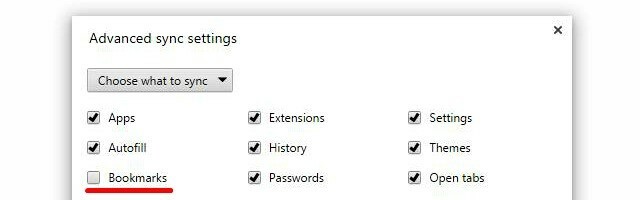
V Firefoxu, lahko isto nastavite prek Možnosti> Sinhronizacija.
Ali želite uvoziti podatke iz datoteke ali drugega brskalnika? Najprej ocenite, kaj je že prisotno v brskalniku, in očistite vse podatke, ki niso več potrebni. Če je mogoče, uvozite podatke selektivno. Tako vam ne bo treba izgubljati časa za navzkrižno preverjanje podvojenih podatkov.
Ne varnostno kopiranje gesla za sinhronizacijo
Možnosti sinhronizacije v Chromu in Firefoxu bodo vaše digitalno življenje precej olajšale. A pozor! Lahko se udarite v krč, če ste »serijski pozabljalec gesla«. Nepopravljivo geslo za sinhronizacijo pomeni izgubljene podatke za sinhronizacijo brskalnika. Priljubljene in prilagoditve brskalnika niso več dobre razen imaš jih je ustvaril v oblaku Ostanite v sinhronizaciji: dostopajte do vseh podatkov brskalnika s katere koli napraveKako lahko izboljšate postopek zamenjave naprav, da boste lažje našli tam, kjer ste odšli? Preberi več .
Imate možnost ponastavitve sinhronizacije v brskalniku Chrome in Firefox. Toda to iz varnostnih razlogov izbriše vaše podatke iz strežnika. Podatki lokalnega brskanja ostanejo nedotaknjeni in jih lahko sinhronizirate, ko nastavite novo geslo. Tukaj je opisano, kako lahko to storite:
V Chromu: Iz Google nadzorna plošča
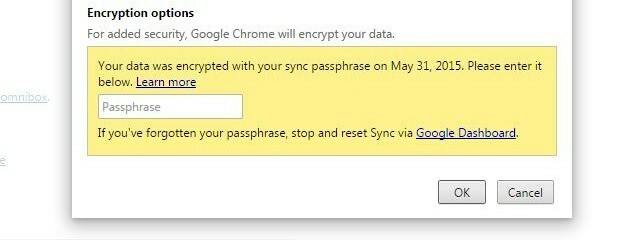
V Firefoxu: Via Ste pozabili geslo? na Prijava na Firefox stran.
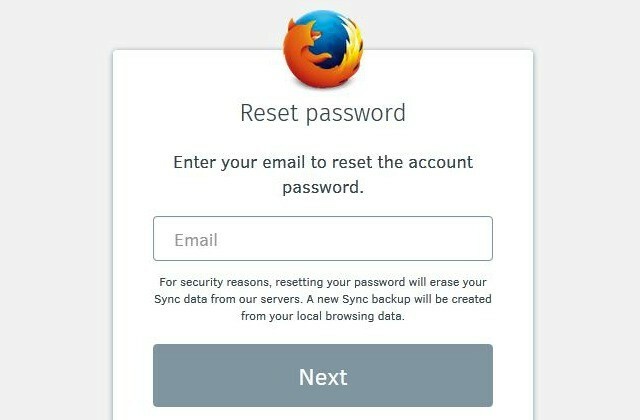
Ta metoda je koristna le, če zgodovine brskalnika niste izbrisali, obnavljali privzetih nastavitev ali premaknili zaznamkov. Vsekakor pa shranjevanje gesla za sinhronizacijo na varno mesto lahko prihrani veliko glavobola.
Obnovitev privzetih nastavitev
Ponovna nastavitev brskalnika na privzete je hiter način za povrnitev vseh poskusnih sprememb, ki ste jih naredili. Prav tako lahko odpravi težave, ki nastanejo zaradi napačnega vedenja vtičnikov.
Ulov je ta, da funkcije ponastavitve ne morete uporabljati selektivno. Vpliva celo na nastavitve, ki jih želite obdržati. Zato priporočamo, da to metodo uporabljate le v skrajni sili.
Če ti so prepričajte se, da želite ponastaviti profil brskalnika, na naslednji način:
V Chromu: Pomaknite se na Nastavitvein kliknite na Pokaži napredne nastavitve. Spodaj Ponastavite nastavitve, kliknite na Ponastavite nastavitve gumb. Tako se bo Chrome povrnil v prvotne nastavitve.
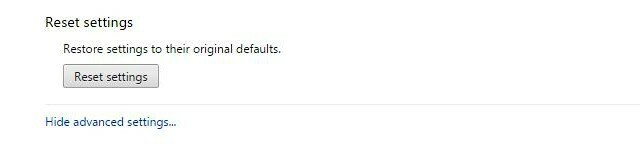
V Firefoxu: Funkcija ponastavitve je na voljo pod Pomoč> Informacije o odpravljanju napak. Pojdite na ta razdelek in kliknite na Osveži Firefox.
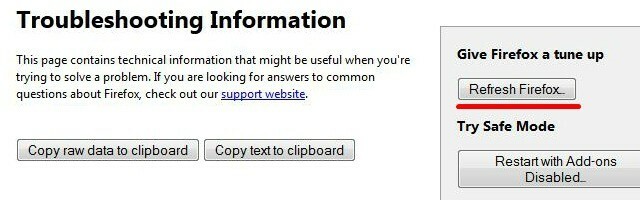
Funkcija ponastavitve se razlikuje med brskalniki in tudi od različice do druge brskalnice. Preberite razdelek za pomoč brskalnika, če želite razumeti, katere informacije boste izgubili, ko pritisnete na gumb za ponastavitev.
Zaščitite svoj brskalnik
Obnova brskalnika iz nič je boleč postopek in vi lahko izognite se mu, v večini primerov tako ali tako. Zaščitite ga pred nesrečami Vse, kar morate vedeti o upravljanju zaznamkov v ChromuChrome ima številne funkcije, s pomočjo katerih lahko sinhronizirate, enostavno dostopate, upravljate, razvrščate in urejate svoje zaznamke. Nekaterim gre brezhibno zaznamkom, pri nas pa večina. Če uporabljate Chrome ... Preberi več kot tudi njeni uporabniki. Potem vam ne bo treba izgubiti podatkov in nastavitev. Če gre karkoli narobe, lahko z lahkoto in ničelnim stresom vrnete brskalnik v najboljše stanje.
Nekajkrat sem obiskal in porušil nastavitev brskalnika. Ali si? Kje ste se zmotili in kako ste stvari popravili po tem? Delite svoje izkušnje v komentarjih.
Akshata se je pred poukom o tehnologiji in pisanju izučil za ročno testiranje, animacijo in oblikovanje UX. To je združilo dve njeni najljubši dejavnosti - smiselnost sistemov in poenostavitev žargona. Pri MakeUseOf Akshata piše o tem, kako najbolje izkoristiti svoje naprave Apple.